戴尔笔记本蓝屏解决方法 笔记本怎么连接显示屏?
戴尔笔记本蓝屏解决方法 笔记本怎么连接显示屏?

蓝屏出现时,一般与计算机硬件无关。最常见的是显卡问题。此时,我们可以尝试在安全模式下禁止独立显卡或卸载显卡驱动程序。在安全模式下,如果不存在蓝屏问题,基本可以确定是第三方软件或驱动造成的。我们可以逐一卸载进行排查。
1.在电脑开机或重启的时候,进入到开机启动的页面。按电源按钮连续强制重启3次,即可进入系统修复的选项页面当中。
2.在该页面我们找到“疑难解答”,进入之后再点击页面种的“高级选项”。
3.此时我们找到页面当中的“启动设置”,进入启动界面时。按右下方的“重启”选项。
4.最后回到启动设置的窗口种,我们按F4进入。
5.在安全模式当中,点击开始菜单,进行搜索并打开“设备管理器”的页面。我们找到显卡并使用鼠标右键将其禁用或卸载该驱动进行修复。
笔记本怎么连接显示屏?
显示器和笔记本的连接非常简单,首先,将显示器的电源线和信号线连接好,然后将信号线的另一端和笔记本相连接就OK了。
笔记本上面的DIV接口和D-Sub接口
连接完毕之后,外接显示器上面并不能显示所想要的内容,那么就需要来设置一下。笔记本的双屏设置一般常用的有三种方式,分别是使用快捷键进行设置,使用windows显示属性设置,和使用显卡控制程序设置。
用快捷键进行设置
一般而言,笔记本上面都有个快捷键可以快速实现双屏显示。当然,各个品牌的笔记本由于设计问题,可能快捷键不一样,之需要去键盘上找蓝色的,带有显示器标识的键和Fn键组合就可以了。
这个快捷键的设置有点延时,大概两秒钟的样子就可以显示出来。就我的笔记本而言,按快捷键组合,依次出现的是:双屏显示器显示器――单外接屏幕显示――单笔记本屏幕显示,而且双屏显示器的时候显示器的是屏幕扩展,没有屏幕映像(就是两个屏幕上显示完全一样的内容。)
使用windows显示属性设置
windows显示属性设置是最常用的一种方式,对于大多数用户来说都非常实用。
首先,在桌面上空白的地方点击右键,然后用左键选择属性。
弹出的显示属性的对话框中,首先选则设置分页面,里面有显示器的图标。一般而言,1号显示器表示笔记本上面的自带液晶屏幕。
用鼠标选择3号显示器,然后将下面的将windows桌面扩展到该显示器上前面的方框点一个钩钩。点击应用的时候,显示屏会稍微一黑,然后就OK了。
主显示器和从显示器的相对位置是可以调节的。只要使用鼠标拖动,摆放当相对的位置就可以了。也就是说,即便你想让两个显示器上下摆放,都没有任何问题。
使用显卡控制程序设置
对于有些用户,如果上述的设置还是无法满足您的要求,那么还有第三种方法,就是使用显卡的控制面板。下面以N卡的控制面板为例,向大家简单讲述一下设置双屏显示的过程。
首先在桌面上空白处点击右键,在弹出的菜单中选择NVIDIA控制面板。在弹出的对话框的右侧的菜单树中,选择设置多个显示器。
在右侧的详细内容里,首先有三个选项,第一个是默认的使用一个显示器的选项,第二个是使得两台液晶显示器显示内容完全一样的的复制模式,第三个就是两个显示器独立配置,一个是另一个的扩展。
不仅如此,通过NV控制面板调节两个显示器的分辨率时候,选择左侧的更改分辨率,就可以进入下面的界面,对两个显示器的分辨率进行调节了。

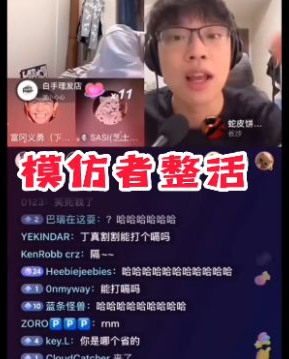

















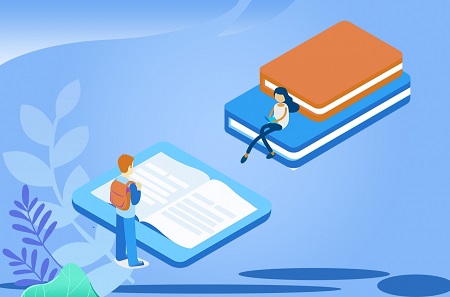

 营业执照公示信息
营业执照公示信息